苹果电脑卸载
电脑卸载应用程序的方法有多种,以下是详细介绍:
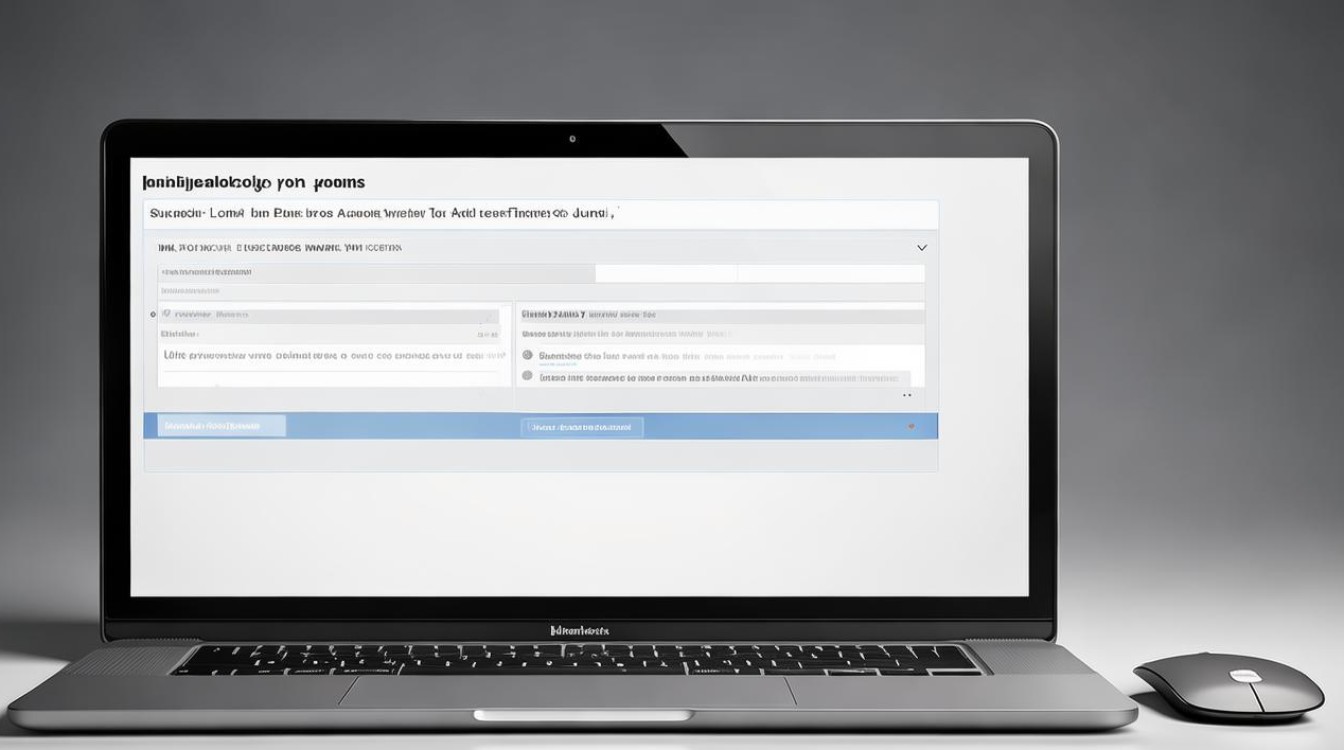
通过Finder卸载
| 步骤 | 操作详情 |
|---|---|
| 打开Finder | 点击屏幕底部Dock栏最左边的图标,打开Finder。 |
| 进入应用程序文件夹 | 在Finder窗口中,左侧栏中找到“应用程序”文件夹并点击进入。 |
| 找到要卸载的程序 | 在“应用程序”文件夹中,查找你想要卸载的应用程序图标。 |
| 将程序移到废纸篓 | 选中该应用程序图标,然后将其拖动到屏幕右上角的废纸篓图标上,或者右键点击应用程序图标,在弹出的菜单中选择“移到废纸篓”选项。 |
| 清空废纸篓 | 右键点击废纸篓图标,选择“清倒废纸篓”,在弹出的确认对话框中点击“是”,即可彻底卸载该应用程序及其相关文件。 |
通过启动台卸载
| 步骤 | 操作详情 |
|---|---|
| 打开启动台 | 点击屏幕底部Dock栏中的启动台图标(一个银色的火箭图标),或者通过按下F4键(部分型号苹果电脑)来打开启动台。 |
| 查找应用程序 | 在启动台界面中,通过点击下方的“最近使用”或左右滑动查找你要卸载的应用程序图标,如果应用较多,还可以在搜索框中输入应用程序的名称进行快速查找。 |
| 长按卸载 | 找到目标应用程序后,长按其图标,直到图标开始抖动,并且图标左上角出现一个小叉(×)按钮。 |
| 删除应用 | 点击图标上的小叉按钮,系统会提示确认是否要删除该应用程序,点击“删除”即可将其从启动台和电脑中卸载。 |
使用第三方卸载工具卸载
| 工具 | 特点及操作步骤 |
|---|---|
| AppCleaner | 这是一款免费的小型应用程序,专门用于帮助用户彻底卸载其他应用程序,并自动删除相关的偏好设置、缓存文件等,下载安装后,只需将其拖放到应用程序文件夹中的要卸载的程序上,然后松开鼠标,AppCleaner会自动扫描并显示该程序相关的所有文件和文件夹,点击“删除”按钮即可一次性清除所有相关内容。 |
| CleanMyMac X | 功能强大的专业清理工具,除了卸载应用程序外,还能进行系统垃圾清理、隐私保护等多种操作,安装启动后,在界面中找到“卸载器”模块,点击进入后会列出已安装的应用程序,选择要卸载的程序,点击“卸载”按钮,CleanMyMac X会自动完成卸载过程,并提示是否删除相关的额外文件和文件夹,可根据需要选择确认。 |
通过终端命令卸载
| 步骤 | 操作详情 |
|---|---|
| 打开终端 | 可以通过在“聚焦搜索”中输入“终端”,然后按下回车键来打开终端应用程序。 |
| 输入命令 | 在终端中输入以下命令来卸载应用程序(以要卸载的应用程序名为“AppName”为例):sudo rm -rf /Applications/AppName.app。sudo表示以管理员权限执行命令,输入命令后会提示输入管理员密码,输入正确密码后按回车键继续。 |
| 确认卸载 | 系统会执行命令并删除指定的应用程序及其相关文件,完成卸载操作,注意,使用终端命令卸载时要确保输入的命令和应用程序名称准确无误,以免误删其他重要文件。 |
卸载注意事项
- 权限问题:部分应用程序可能需要管理员权限才能卸载,在卸载过程中如果遇到提示输入管理员密码的情况,请确保输入正确的密码以继续操作。
- 数据备份:在卸载某些应用程序之前,如果该应用程序中有重要的数据或设置,建议先进行备份,以免数据丢失,对于一些文档编辑类或数据处理类的应用程序,可以将其产生的文件导出到其他位置进行保存。
- 残留文件:有些应用程序在卸载后可能会留下一些残留文件或文件夹,这些文件可能会占用磁盘空间或影响系统性能,使用第三方卸载工具如AppCleaner或CleanMyMac X可以在一定程度上解决这个问题,但即使使用这些工具,也可能需要手动检查一些常见的残留位置,如“Library”文件夹下的相关子文件夹等。
常见问题及解答
Q1:卸载应用程序后,为什么磁盘空间没有明显释放? A1:可能是因为应用程序的缓存文件、日志文件或其他相关文件没有被完全删除,可以使用第三方清理工具如CleanMyMac X来扫描并清理这些残留文件,或者手动检查一些常见的缓存文件夹,如“~/Library/Caches”等,将其中与已卸载应用程序相关的文件删除。
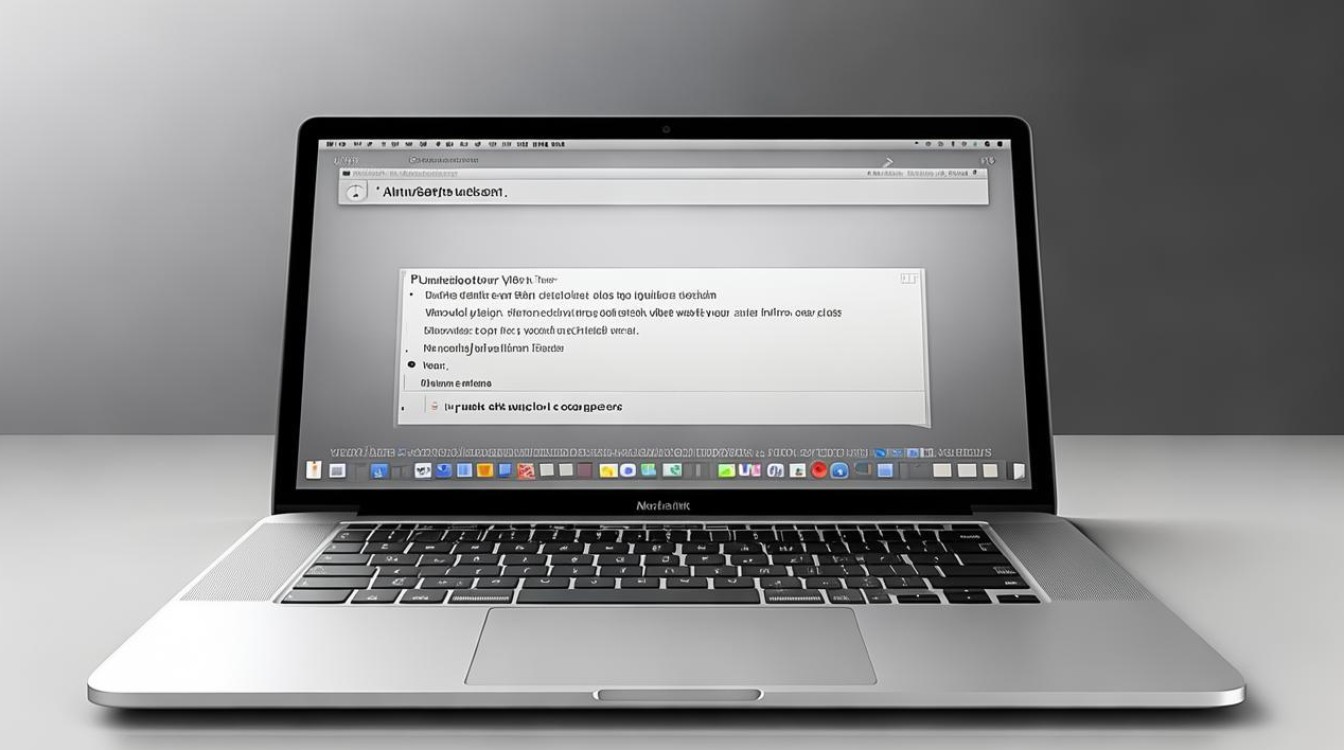
Q2:如何在苹果电脑上卸载多个应用程序? A2:如果要通过Finder卸载多个应用程序,可以依次将每个应用程序拖到废纸篓,然后清空废纸篓;或者在Finder的“应用程序”文件夹中,按住Command键逐个点击要卸载的应用程序图标,然后右键点击选中的任意一个图标,选择“移到废纸篓”,最后清空废纸篓,通过启动台卸载多个应用程序时,可以长按每个应用程序的图标,待其出现小叉后依次点击删除。

版权声明:本文由环云手机汇 - 聚焦全球新机与行业动态!发布,如需转载请注明出处。












 冀ICP备2021017634号-5
冀ICP备2021017634号-5
 冀公网安备13062802000102号
冀公网安备13062802000102号